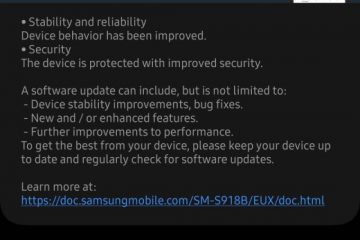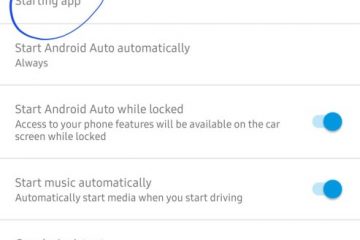Ce que vous devez savoir :
Tout d’abord, vérifiez si votre Mac prend en charge macOS Ventura.Assurez-vous que le Mac dispose de suffisamment d’espace pour télécharger et installez le nouveau logiciel. Sauvegardez votre macOS actuel pour éviter la perte de données.
La WWDC 22 a enfin présenté macOS 13, alias macOS Ventura. Comme prévu, il possède de nombreuses fonctionnalités étonnantes telles que Stage Manager, Spotlight plus riche, iCloud Shared Photo Library, et plus encore. Mais avant de pouvoir télécharger, installer et explorer le nouveau système d’exploitation, voici un guide complet pour préparer le Mac pour macOS Ventura.
Quand macOS Ventura sortira-t-il ?
macOS Ventura Developer Beta est actuellement disponible. La version bêta publique sera disponible en juillet. La sortie publique aura lieu en septembre.
Si vous envisagez de télécharger la version bêta du développeur, consultez ce guide complet. Cependant, les versions bêta sont souvent accompagnées de bogues, alors prenez une décision judicieuse.
Votre Mac prendra-t-il en charge macOS Ventura ?
Les appareils pris en charge par macOS 13 incluent les Mac exécutant des puces Intel et M1 :
Mac Pro – 2019 et versions ultérieures Mac mini – 2018 et versions ultérieures iMac – 2017 et versions ultérieuresiMac Pro – 2017 et versions ultérieuresMac StudioMacBook Air – 2018 et versions ultérieures MacBook Pro – 2017 et versions ultérieures MacBook – 2017 et versions ultérieures
Votre Mac dispose-t-il de suffisamment d’espace pour macOS Ventura ?
Les mises à jour macOS sont généralement assez lourdes. Le macOS Ventura fait environ 12,5 Go. Maintenant, le système a besoin d’espace pour télécharger le système d’exploitation et exécuter tous les processus nécessaires à l’installation du système d’exploitation. Habituellement, cela revient à doubler la taille du système d’exploitation.
Accédez à l’icône Apple → À propos de ce Mac → Stockage. Avant de commencer à télécharger macOS 13, il est plus sage de nettoyer ou d’optimiser le stockage de votre Mac. Certains utilisateurs considèrent également cela comme un nettoyage de printemps, c’est-à-dire une réinitialisation propre de leur Mac et installent le nouveau système d’exploitation pour une conduite en douceur ; si vous prévoyez cela, vérifiez les prochaines étapes.
Vérifiez si vos applications importantes sont compatibles
Cette étape dépend principalement de la taille du Mise à jour du système d’exploitation. S’il y a trop de modifications fondamentales ou liées à la sécurité dans le système d’exploitation, certaines applications peuvent être rendues inutiles. Et à Dieu ne plaise, s’il s’agit d’une application quotidienne liée au travail qui ne prend pas en charge le nouveau système d’exploitation.
Bien que macOS 13 n’offre aucun changement majeur, vérifier que l’application ajoute la prise en charge du nouveau système d’exploitation est toujours plus sage. Une recherche Google ou une visite sur l’App Store peut vous aider à déterminer le statut.
Notamment, la plupart des applications majeures sont généralement mises à niveau pour prendre en charge le dernier système d’exploitation entre la version bêta du développeur et la version publique finale.
Sauvegardez votre Mac
L’installation de la version bêta développeur, bêta publique ou version publique de macOS 13 comporte des risques. Le coupable peut être un bogue, une mauvaise connexion, un téléchargement de fichier corrompu ou autre, mais le résultat serait une perte de données.
Il est donc judicieux de sauvegarder votre Mac avant de penser à le mettre à jour.
Créez une partition sur votre Mac pour tester macOS 13
Eh bien, ce n’est pas vraiment une obligation, mais une option judicieuse, surtout si vous prévoyez de explorez la version bêta de macOS 13. L’idée est de créer une partition sur votre Mac, vous êtes donc libre de tester les versions bêta pendant que vos données et fichiers sont protégés contre les bogues ou les risques.
Assurez-vous que la connexion réseau est sûre et stable
J’ai mentionné que macOS Ventura fait environ 12,5 Go. Maintenant, vous aurez besoin d’une connexion Internet rapide pour télécharger cela. Mais ce n’est pas tout! Tout au long du processus d’installation, vous aurez besoin d’accéder au réseau, de la vérification de la mise à jour à la connexion à l’identifiant Apple.
Il est évident qu’un réseau rapide et stable jouera en votre faveur, alors qu’un réseau lent pourrait entraver la vitesse et créer d’autres problèmes.
Gardez vos informations d’identification Apple prêtes
J’espère que ce n’est pas une tâche majeure. Il vous sera demandé de vous connecter plusieurs fois avec votre identifiant Apple et votre mot de passe au cours du processus. Alors, gardez les détails à portée de main !
Bienvenue…
Maintenant que votre Mac est prêt, n’hésitez pas à passer à macOS Ventura sans souci. Croisons les doigts, vous avez une transition en douceur et en toute sécurité.
En savoir plus :